इस पोस्ट में हम जानेंगे कि कैसे करना है लीग ऑफ लीजेंड गेम को अनइंस्टॉल करें विंडोज पीसी से सही तरीके से।
Xbox एक नियंत्रक अद्यतन 2016

प्रसिद्ध व्यक्तियों के संघ (एलओएल) विंडोज और अन्य प्लेटफार्मों के लिए उपलब्ध दंगा खेलों द्वारा एक लोकप्रिय मल्टीप्लेयर ऑनलाइन बैटल एरेना वीडियो गेम है। लेकिन, कभी-कभी गेम इंस्टॉलेशन दूषित या संक्रमित हो जाता है और यह अच्छा प्रदर्शन नहीं करता है या आप गेम में समस्याओं का सामना करना शुरू कर देते हैं।
उस स्थिति में, उपयोगकर्ताओं को समस्या को ठीक करने के लिए समस्या निवारण चरण के रूप में गेम की क्लीन स्थापना करने की आवश्यकता होती है। और इसके लिए आपको सबसे पहले अपने पीसी से गेम को पूरी तरह से अनइंस्टॉल करना होगा। यह भी हो सकता है कि अब आप एलओएल गेम नहीं खेलना चाहते हैं और इसे अपने कंप्यूटर से अनइंस्टॉल करना चाहते हैं।
अब, विंडोज़ में एलओएल को अनइंस्टॉल करने के विभिन्न तरीके हैं। यहां, हम विंडोज 11/10 से एलओएल गेम को अनइंस्टॉल करने के लिए चरण-दर-चरण प्रक्रियाओं पर चर्चा करेंगे। आइए अब देखें।
मैं एलओएल और दंगा खेलों की स्थापना रद्द कैसे करूं?
लीग ऑफ लेजेंड्स सहित दंगा खेलों को विंडोज सेटिंग्स या कंट्रोल पैनल का उपयोग करके पारंपरिक रूप से अनइंस्टॉल किया जा सकता है। अब, यदि आप कोई प्रयास नहीं करना चाहते हैं, तो आप अपने पीसी से दंगा गेम को अनइंस्टॉल करने के लिए थर्ड-पार्टी अनइंस्टालर एप्लिकेशन का उपयोग भी कर सकते हैं। अनेक मुफ्त सॉफ्टवेयर अनइंस्टालर आपको एक साथ कई दंगा गेम हटाने की अनुमति देता है।
विंडोज में लीग ऑफ लीजेंड्स को कैसे अनइंस्टॉल करें?
आप अपने पीसी से लीग ऑफ लीजेंड्स को हटाने के लिए विंडोज सेटिंग्स का उपयोग कर सकते हैं। विंडोज 11/10 पर एलओएल को पूरी तरह से अनइंस्टॉल करने के लिए आपको जिन मुख्य चरणों का पालन करने की आवश्यकता है, वे यहां दिए गए हैं:
- सेटिंग ऐप खोलें।
- ऐप्स> इंस्टॉल किए गए ऐप्स पर जाएं।
- लीग ऑफ़ लीजेंड्स का पता लगाएँ और तीन-डॉट मेनू बटन पर टैप करें।
- स्थापना रद्द करें विकल्प का चयन करें और संकेत दिए गए निर्देशों का पालन करें।
- बचे हुए फोल्डर और फाइल्स को डिलीट करें।
- कंप्यूटर को दोबारा चालू करो।
आइए अब उपरोक्त चरणों पर विस्तार से चर्चा करें।
सबसे पहले, लॉन्च करें समायोजन एप विन + आई हॉटकी का उपयोग करें और नेविगेट करें ऐप्स बाएँ फलक पर टैब। और फिर, पर क्लिक करें इंस्टॉल किए गए ऐप्स दाईं ओर फलक से विकल्प जहां आप अपने सभी इंस्टॉल किए गए ऐप्स और गेम देख सकते हैं।
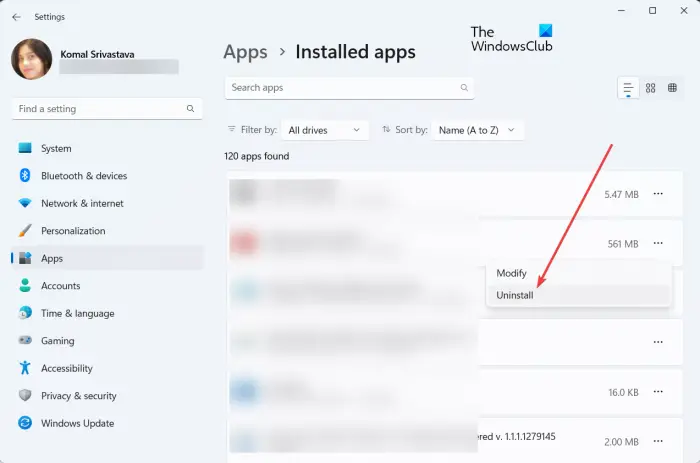
pfn_list_corrupt
अब, इंस्टॉल किए गए ऐप्स की सूची के तहत, नीचे स्क्रॉल करें और खोजें प्रसिद्ध व्यक्तियों के संघ खेल। इसके बाद गेम से जुड़े तीन डॉट वाले मेनू बटन पर क्लिक करें। दिखाई देने वाले विकल्पों में से चुनें स्थापना रद्द करें विकल्प और फिर स्थापना रद्द करने की प्रक्रिया को पूरा करने के लिए ऑनस्क्रीन गाइड का पालन करें। दंगा क्लाइंट आपके पीसी से गेम को अनइंस्टॉल कर देगा।
देखना: लीग ऑफ लीजेंड्स विंडोज पीसी पर नहीं खुल रहा है या लोड नहीं हो रहा है .
जब स्थापना रद्द करने की प्रक्रिया समाप्त हो जाती है, तो आपको गेम की शेष और बची हुई फ़ाइलों को अपने सिस्टम से पूरी तरह से अनइंस्टॉल करने के लिए निकालना होगा। ऐसा करने के लिए, विन + ई का उपयोग करके फ़ाइल एक्सप्लोरर खोलें और लीग ऑफ लीजेंड्स की स्थापना निर्देशिका का पता लगाएं। यह नीचे दिए गए स्थान पर डिफ़ॉल्ट रूप से स्थापित है:
C:\Riot Games\League of Legends
लीग ऑफ लीजेंड्स फ़ोल्डर का चयन करें और फ़ोल्डर को साफ़ करने के लिए हटाएं बटन दबाएं। इसके अलावा, आप सी ड्राइव में 'लीग ऑफ लीजेंड्स' या 'एलओएल' कीवर्ड के साथ मैन्युअल रूप से खोज कर सकते हैं और किसी भी संबंधित बची हुई फाइलों को हटा सकते हैं।
एक बार हो जाने के बाद, आप लीग ऑफ लीजेंड गेम की स्थापना रद्द करने के लिए अपने पीसी को रीबूट कर सकते हैं।
आप भी कर सकते हैं नियंत्रण कक्ष का उपयोग करके एलओएल की स्थापना रद्द करें .
विंडोज़ 10 में कंप्यूटर का नाम बदलना
पढ़ना: विंडोज पीसी पर लीग ऑफ लीजेंड्स पर आरएडीएस त्रुटि को ठीक करें .
एक निःशुल्क सॉफ़्टवेयर अनइंस्टालर का उपयोग करके लीग ऑफ़ लेजेंड्स निकालें
विंडोज से लीग ऑफ लीजेंड्स गेम को पूरी तरह से अनइंस्टॉल करने के लिए थर्ड-पार्टी सॉफ्टवेयर अनइंस्टालर का उपयोग करना एक और आसान तरीका है। वहाँ हैं एकाधिक बल्क प्रोग्राम अनइंस्टालर जो आपके सिस्टम से उन्हें पूरी तरह से हटाने के लिए एप्लिकेशन से जुड़ी अवशिष्ट फ़ाइलों और रजिस्ट्री प्रविष्टियों को भी हटा देता है। आपको उन्हें हटाने के लिए बची हुई फ़ाइलों को मैन्युअल रूप से देखने की ज़रूरत नहीं है, जो गेम को अनइंस्टॉल करने के लिए ऊपर चर्चा की गई पारंपरिक विधि पर एक फायदा है।
शुक्र है, फ्री प्रोग्राम अनइंस्टालर भी हैं। तो, आप विंडोज पीसी से लीग ऑफ लीजेंड्स गेम को अनइंस्टॉल करने के लिए बल्क क्रैप अनइंस्टालर, आईओबिट अनइंस्टालर, या एब्सोल्यूट अनइंस्टालर जैसे मुफ्त सॉफ्टवेयर का उपयोग कर सकते हैं। इनमें से किसी भी अनइंस्टालर को डाउनलोड और इंस्टॉल करें, इसे लॉन्च करें, एलओएल गेम का चयन करें और संबंधित अनइंस्टॉल विकल्प को दबाएं। बाकी सारा काम सॉफ्टवेयर से ही हो जाएगा।
देखना: विंडोज पीसी पर लीग ऑफ लीजेंड्स एरर कोड 003 को ठीक करें .
मैं लीग ऑफ़ लीजेंड्स को क्यों नहीं हटा सकता?
यदि आप सेटिंग्स से लीग ऑफ लीजेंड्स को अनइंस्टॉल नहीं कर सकते हैं, तो आप ऐसा करने के लिए कंट्रोल पैनल का भी उपयोग कर सकते हैं। विंडोज सर्च का उपयोग करके ओपन कंट्रोल पैनल और प्रोग्राम्स पर जाएं> प्रोग्राम विकल्प को अनइंस्टॉल करें। उसके बाद, लीग ऑफ लीजेंड गेम का चयन करें, ऊपर से अनइंस्टॉल बटन दबाएं और अनइंस्टॉल प्रक्रिया की पुष्टि करें। अगर यह मदद नहीं करता है, गेम को सेफ मोड में अनइंस्टॉल करें .
अब पढ़ो: लीग ऑफ लेजेंड्स विंडोज पीसी पर पिंग स्पाइक्स .

![Minecraft मार्केटप्लेस काम नहीं कर रहा है [फिक्स]](https://prankmike.com/img/minecraft/4E/minecraft-marketplace-is-not-working-fix-1.png)











![विंडोज त्रुटि रिपोर्टिंग इवेंट आईडी 1001 [फिक्स]](https://prankmike.com/img/errors/44/windows-error-reporting-event-id-1001-fixed-1.jpeg)

